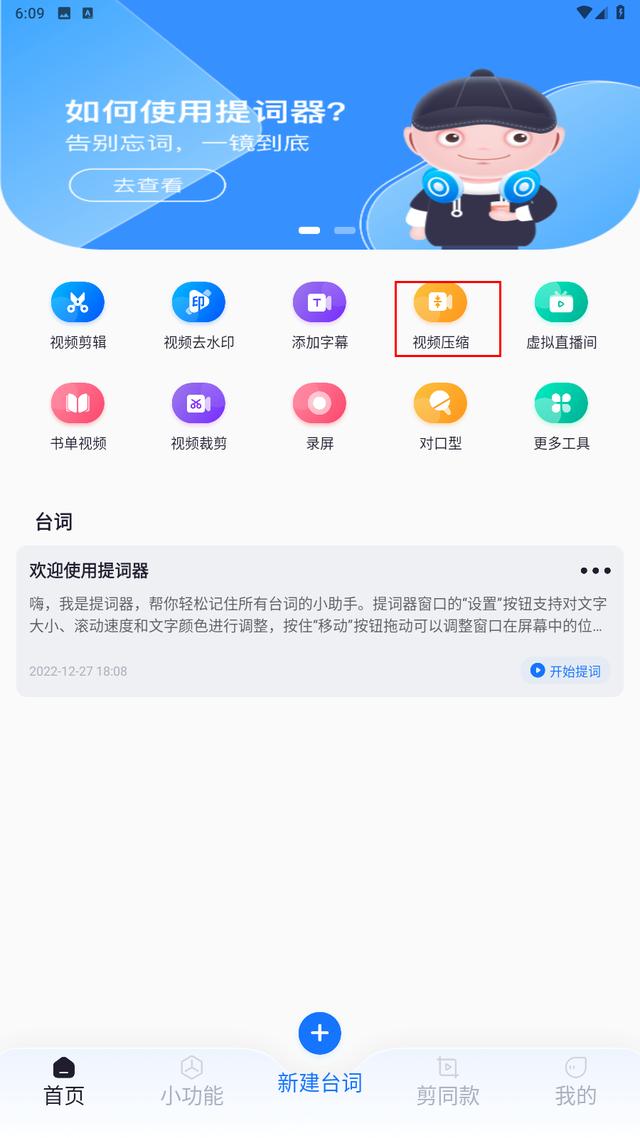如何压缩视频大小呢?我们在网上下载一些视频的时候,往往会发现视频的源文件的体积都比较大。在将视频上传到一些平台中去的时候往往会因为视频体积过大而上传失败,或者是视频的画质在上传的过程中会受到严重压缩。想要避免这些问题,就需要将视频进行压缩。今天就给大家整理了几种视频压缩方法。

第一种方法:迅捷视频剪辑软件
硬件机型:荣耀 MagicBook 14
系统版本:Windows 10
软件版本:迅捷视频剪辑软件V3.9.1.0
第一步:点击打开【迅捷视频剪辑软件】,接着找到【视频压缩】选项。

第二步:将需要压缩的视频上传进去之后,点击【压缩设置】。在压缩设置界面里面,将压缩范围设置到推荐范围之内,然后点击【确定】。

第三步:设置好压缩范围之后,就可以将视频进行压缩了,直接点击【立即压缩】即可。

第四步:压缩好的视频文件我们可以直接通过页面当中跳转出来的【打开文件夹】选项进行查找。

第二种方法:Compress Video在线压缩
硬件机型:荣耀 MagicBook 14
系统版本:Windows 10
软件版本:QQ浏览器11.3.5190.400
第一步:使用这种方法进行压缩的时候,需要先在浏览器中进行搜索进入相应的网页之后,将视频进行上传。

第二步:视频上传好之后,直接根据页面当中的提示就可以进行压缩了。

如何压缩视频大小呢?通过我今天介绍的这两种方法就可以轻松实现压缩操作了。但是个人更加推荐第一种压缩方法,压缩效率更高,压缩的功能也更多。使用第二种方法的话,因为是全英文操作,容易造成一些小失误。需要进行压缩操作的朋友们,可以选取适合的方法进行操作。
,